TRANSCEND TS128MJF2B, TS1GJF2B, TS256MJF2B, TS256MJF2L, TS2GJF2B User Manual
...
32MB–4GB JetFlash™
Manuel d’utilisation
P/N TS32M-2GJF2B
TS64M-512MJF2L
TS4GJF2C
Sommaire |
|
Introduction |
|
Contenu de la boite ........................................................................................................... |
1 |
Caractéristiques................................................................................................................. |
1 |
Système requis .................................................................................................................. |
1 |
Installation du pilote |
|
Installation pour Windows 98SE....................................................................................... |
2 |
Installation pour Windows Me, 2000, et XP ..................................................................... |
2 |
Installation pour Mac OS 9.0 ou ultérieur ........................................................................ |
2 |
Installation pour Linux Kernel 2.4 ou ultérieur................................................................ |
2 |
Fonction de Sécurité |
|
Types de Partition.............................................................................................................. |
3 |
Fonction de Sécurité pour Windows 98SE, Me, 2000, et XP .......................................... |
4 |
Accéder aux données dans l’Espace Sécurisé ............................................................... |
5 |
Se déconnecter de l’Espace Sécurisé.............................................................................. |
7 |
Changer son Mot de Passe............................................................................................... |
8 |
Si vous avez oublié votre Mot de Passe .......................................................................... |
9 |
Fonction de verrou du PC (PC-Lock) |
|
Fonction PC-Lock pour Windows 98SE, Me, 2000, et XP............................................... |
9 |
Verrouiller votre Ordinateur............................................................................................ |
10 |
Déverrouiller votre Ordinateur........................................................................................ |
11 |
Fonction de Démarrage (Boot-Up) |
|
Système requis pour la Fonction de Démarrage .......................................................... |
12 |
Fonction de Démarrage pour Windows 98SE et Me ..................................................... |
12 |
Fonction de Démarrage pour Windows XP ................................................................... |
13 |
Fonction de Reconfiguration.......................................................................... |
16 |
Déconnecter en toute sécurité sa JetFlash |
|
Déconnecter sa JetFlash sous Windows 98SE............................................................. |
18 |
Déconnecter sa JetFlash sous Windows Me, 2000, et XP............................................ |
18 |
Déconnecter sa JetFlash sous Mac OS ......................................................................... |
18 |
Déconnecter sa JetFlash sous Linux............................................................................. |
18 |
Désinstaller le Pilote sous Win98 ................................................................ |
19 |
Dépannage................................................................................................................. |
20 |
Spécifications .......................................................................................................... |
22 |
Pour Commander................................................................................................... |
22 |
La Garantie Limitée de JetFlash |
|
Introduction
Merci d’avoir fait l’acquisition de votre JetFlash™ Transcend. Ce petit appareil a été conçu pour accélérer l’échange d’un grand nombre de données entre n’importe quel ordinateur de bureau ou portable muni d’un port USB. Avec une capacité de stockage beaucoup plus importante et avec un temps de transfert des données beaucoup plus rapide que les appareils de stockage portables habituels, le JetFlash peut remplacer les disquettes et les disques durs. De plus, sa maniabilité, sa grande capacité de rétention de données et son design impressionnant vous offriront une toute nouvelle expérience.
Contenu de la boite
L’emballage de votre JetFlash comprend:
•JetFlash
•Etiquette
•Cordon à mettre autour du cou
•CD-ROM d’installation
•Cordon d’extension USB
•Guide d’installation rapide
Caractéristiques
•Pleinement compatible aux spécifications USB 2.0
•Installation facile plug & play
•Fonction Sécurité: protection par mot de passe
•Fonction de verrou de son PC : Faire de JetFlash la clé qui verrouille votre ordinateur.
•Fonction de démarrage : Peut faire de votre JetFlash une unité de démarrage
•Fonction de Reconfiguration : Reconfigurer JetFlash avec les paramètres constructeurs.
•Pas de pilote nécessaire (sauf sous Windows 98SE : CD-ROM d’installation fournit)
•Alimenté par le port USB. Pas de batteries ou alimentation extérieure nécessaire
•Témoin DEL: DEL témoin du statut de fonctionnement du JetFlash
Système Requis.
•Ordinateur Personnel ou portable équipé d’un port USB.
•Système d’exploitation : Windows® 98SE, Windows® Me, Windows® 2000 ou Windows® XP. Mac™ OS 9.0 ou ultérieur, Linux™ kernel 2.4 ou ultérieur.
1
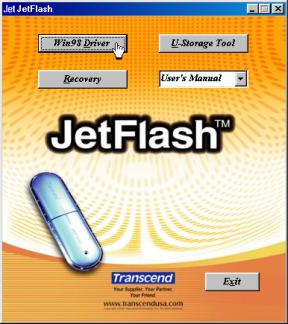
Installation du Pilote
Installation pour Windows 98SE
1.Insérer le CD de Pilote dans votre lecteur CD-ROM (fonction Auto-Run supportée). Cliquer sur le bouton Win98 Driver.
2.Suivez les instructions sur l’écran pour terminer l’installation.
3.Branchez votre JetFlash dans un port USB disponible. Un nouveau Disque Amovible avec une nouvelle lettre apparaît dans la fenêtre Mon Ordinateur.
Installation pour Windows Me, 2000, et XP
Aucun pilote n’est nécessaire. Ces systèmes ont des pilotes intégrés qui vont aussitôt reconnaître la JetFlash. Connectez simplement la JetFlash dans le port USB disponible, et Windows va installer les fichiers nécessaires à l’utilisation de votre appareil. Un nouveau disque amovible avec une nouvelle lettre va apparaître dans la fenêtre Mon Ordinateur.
Installation pour Mac OS 9.0 ou ultérieur
Aucun pilote n’est nécessaire. Connectez simplement votre JetFlash dans le port USB disponible et votre ordinateur va automatiquement la détecter. Une nouvelle icône va apparaître sur le bureau.
Installation pour Linux Kernel 2.4 ou ultérieur
Aucun pilote n’est nécessaire. Connectez simplement votre JetFlash dans le port USB disponible et procéder comme suit :
Exemple: 1. Créer un répertoire pour la JetFlash d’abord : mkdir /mnt/jetflash
2.« mountez » la JetFlash :
mount –a –t msdos /dev/sda1 /mnt/jetflash
2
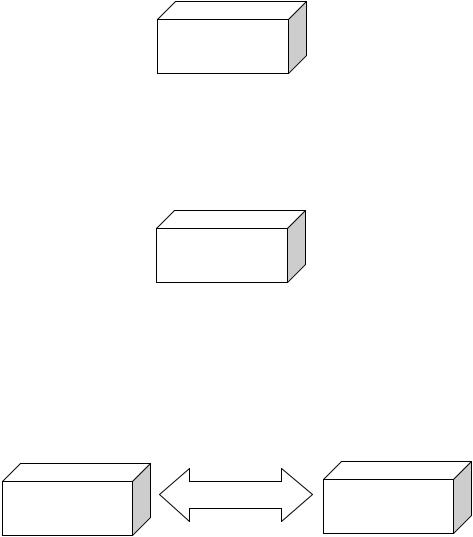
Fonction de Sécurité
Vous devez utiliser le U-Storage Tool présent sur le CD de Pilotes pour activer la fonction de sécurité. Avant d’utiliser U-Storage Tool, veuillez lire attentivement les paragraphes suivants.
La fonction de sécurité n’est pas supportée sous Mac et Linux.
Pour utiliser la fonction de sécurité, vous devez être connecté sous Windows en tant qu’Administrateur.
Types de Partition
Le U-Storage Tool peut être utilisé pour partitionner JetFlash en trois types de partitions différentes. Avant d’effectuer l’opération, vous devez comprendre les concepts et termes suivants.
Type 1: “Espace Public Seulement”
Ceci est la partition par défaut de JetFlash. Elle correspond au volume total de JetFlash et accessible par tous. Aucun espace de sécurité n’est établi.
Espace Public
“Espace Public Seulement”
Type 2: “Espace Sécurisé Seulement”
Ceci est la partition sécurisée de JetFlash. Elle protège vos données dans l’Espace Sécurisé par un mot de passe
Espace Sécurisé
“Espace Sécurisé Seulement”
Type 3: “Espace Public et Sécurisé”
JetFlash est partitionnée comme une partition unique LUN (Logical Unit Number), qui contient elle-même un Espace Public et un Espace Sécurisé. Les données protégées par mot de passe se trouvent dans l’Espace Sécurisé. L’accès aux données dans l’Espace Public n’est pas limité.
Espace Public |
Con/Deconnect. |
Espace Sécurisé |
|
||
|
“ |
|
|
Espace Public et Sécurisé” |
|
3

Fonction de Sécurité pour Windows 98SE, Me, 2000 et XP
La configuration par défaut de votre JetFlash est « Espace Public Seulement ». Pour établir un Espace Sécurisé sur votre JetFlash, suivez la procédure ci dessous pour partitionner votre
JetFlash en tant que « Espace Sécurisé Seulement » ou « Espace Public ou Sécurisé ».
1.Insérez le CD de Pilotes dans votre lecteur de CD-ROM (Auto Run supporté). Branchez votre JetFlash sur un port USB disponible de votre ordinateur et sélectionnez le bouton U-Storage Tool.
2. Sélectionnez le bouton Create Partition dans la fenêtre U-Storage.
3.Sélectionnez le type de partition que vous désirez.
a.Pour partitionner votre JetFlash avec le type par défaut, « Espace Public Seulement », choisissez Espace Public Seulement et faire OK
b.Pour partitionner votre JetFlash avec le type « Espace Sécurisé Seulement », choisissez Espace Sécurisé Seulement et faire OK.
c. Pour partitionner votre JetFlash avec le type « Espace Public et Sécurisé »,
4

sélectionnez Espace Public et Sécurisé et entrez la capacité de mémoire que vous souhaiter allouer à l’Espace Sécurisé.
i.La taille minimum allouable à l’Espace Sécurisé est de 2 Mo, et le maximum ne peut pas excéder ou égaler la capacité totale de stockage.
ii.Rentrez un nouveau Mot de Passe (Maximum 8 caractères)
iii.Rentrez un Rappel de Mot de Passe (Password HINT), pour vous rappeler de votre nouveau Mot de Passe.
iv.Sélectionnez OK.
4.La fenêtre Warning va apparaître pour vous rappeler de sauvegarder toutes vos données présentes sur le JetFlash. Appuyez sur Oui pour continuer ou Non pour arrêter.
5.Quand la partition est terminée, la fenêtre Resize Information va apparaître. Sélectionnez OK.
Accéder aux données dans l’Espace Sécurisé
1. Branchez votre JetFlash et double-cliquez sur l’icône U-Storage dans l’Espace Sécurisé.
5
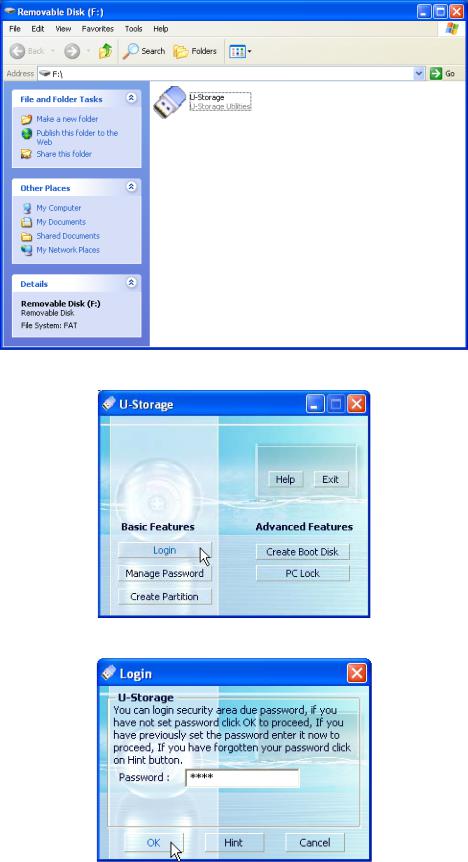
2. Sélectionnez le bouton Login dans la fenêtre de U-Storage.
3. Entrer le Mot de Passe correct et pressez OK.
Si le Rappel de Mot de Passe (Hint) a été configuré pendant la procédure de partition, vous pouvez sélectionner le bouton Hint pour afficher votre Rappel de Mot de Passe et vous aider à retrouver votre Mot de Passe.
Vous avez trois essais pour entrer le mot de passe correct. Après ces trois essais, le 6
